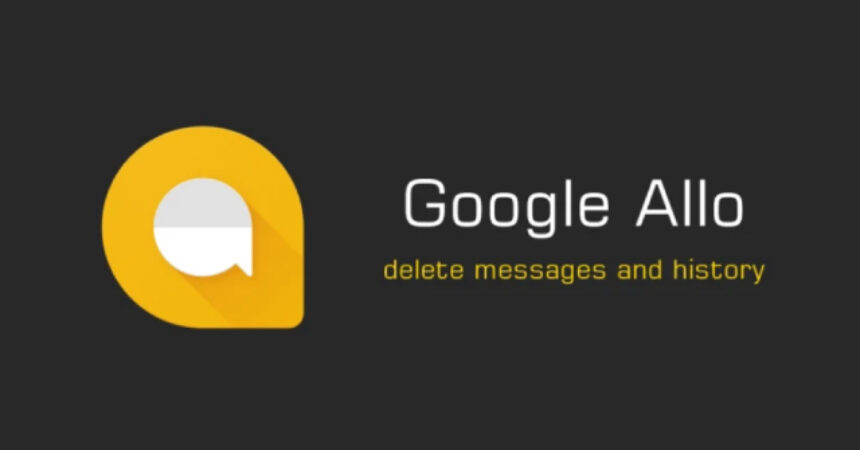Nangita ug giya sa unsaon pagtangtang sa tanan nga mga mensahe sa Android sa paggamit sa Google Allo? Ayaw na pangitaa pa, kay nasakpan ka namo. Uban sa mga advanced nga bahin sama sa Smart Reply, Ink, Stickers, ug uban pa, ang Google Allo usa sa labing kaayo nga mga mensahero didto. Niini nga post, tudluan ka namo sa mga lakang kon unsaon pagtangtang sa imong mga panag-istoryahanay, mga mensahe, ug kasaysayan sa chat sa Google Allo. Magsugod na ta!
Giunsa Pagtangtang ang Tanang Mensahe sa Android: Usa ka giya
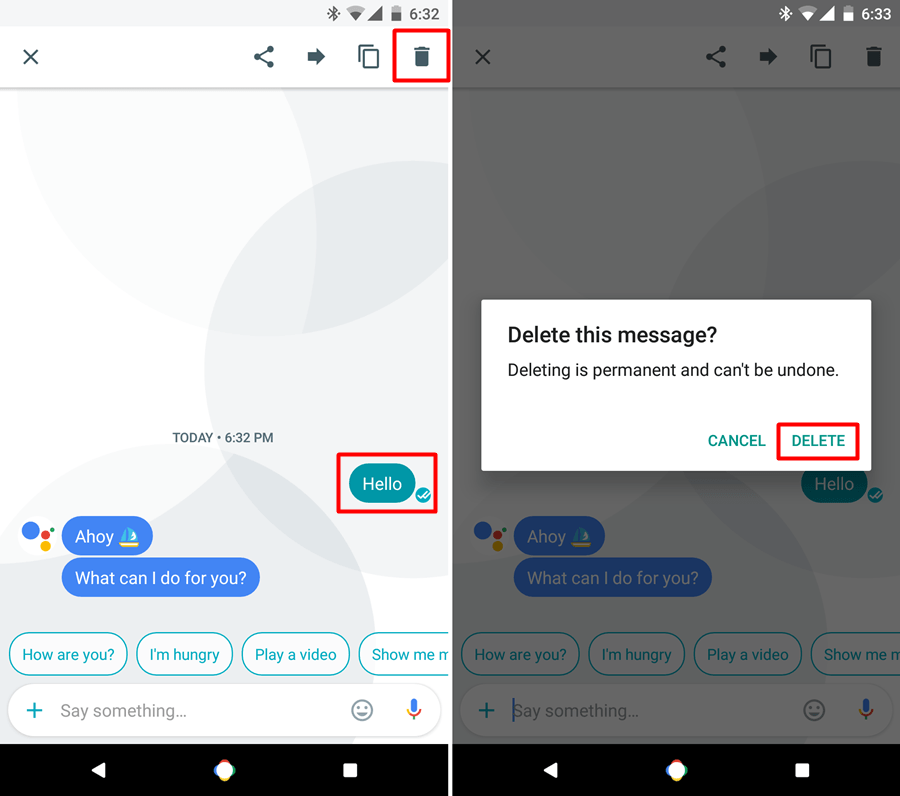
Ang pagtangtang sa tanan nga mga mensahe sa Android gamit ang Google Allo usa ka hinungdanon nga buluhaton aron mapadayon ang imong mga panag-istoryahanay nga organisado ug klaro. Niini nga post, atong hisgotan ang lain-laing mga paagi sa pagtangtang sa mga mensahe sa Allo, lakip ang pagtangtang sa tagsa-tagsa nga mga mensahe, paghawan sa kasaysayan sa chat, ug pagtangtang sa mga panag-istoryahanay sa hingpit. Sa pagtapos sa kini nga giya, mahimo nimong madumala ang imong mga panag-istoryahanay sa Allo nga mas episyente ug huptan nga wala’y kalat ang imong app.
1: Ablihi ang Google Allo app sa imong mobile device mao ang unang lakang nga gihatag sa giya.
2: Pilia ang diskusyon nga kuhaon sa Google Allo nga aplikasyon pinaagi sa pag-tap niini.
3: Pindota ug hupti ang mensahe nga gusto nimong papason sa Google Allo nga aplikasyon.
4: I-tap ang simbolo sa basurahan gibutang sa ibabaw nga tuo nga suok sa screen human mapili ang mensahe sa Google Allo.
5: Pilia ang 'KINAHANGLAN' opsyon sa dialog box nga migawas sa screen sa Google Allo.
Pagpapas sa Kasaysayan sa Chat sa Allo:
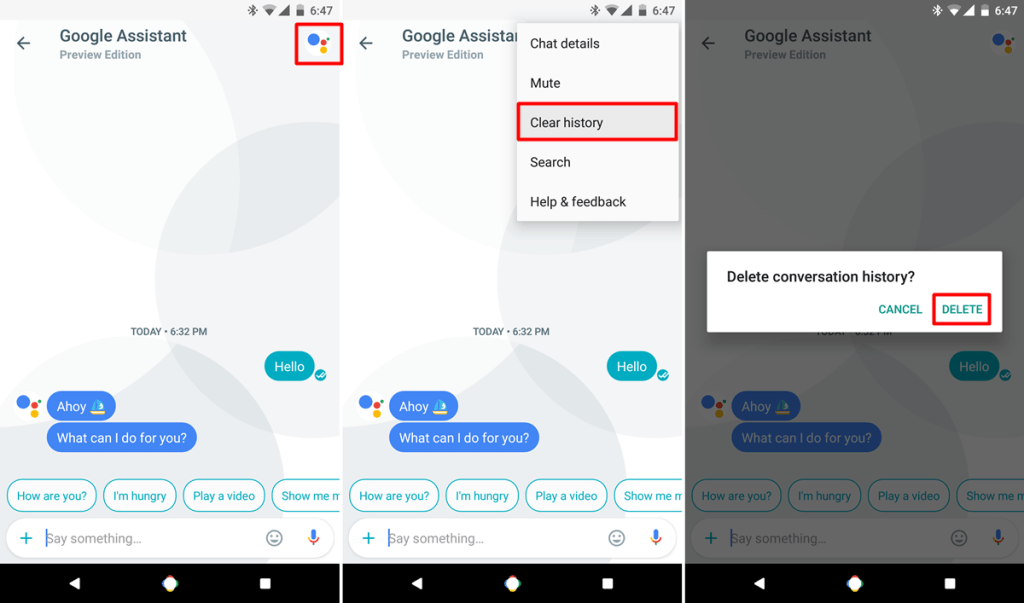
Kung gusto nimo papasa ang imong kasaysayan sa chat sa Allo, nianhi ka sa tama nga lugar. Bisan kung gisulayan nimo nga buhian ang wanang sa imong aparato o gusto lang nga mapadayon ang imong pribasiya, ang pagtangtang sa kasaysayan sa chat usa ka dali ug dali nga proseso. Niini nga giya, ipakita namo kanimo kung unsaon pagtangtang sa kasaysayan sa chat sa Allo ug pagpabilin nga luwas ug luwas ang imong mga panag-istoryahanay. Sa kini nga mga lakang, mahimo nimong malimpyohan ang imong kasaysayan sa chat sa Allo sa dali nga panahon!
1: Ablihi ang Google Allo app sa imong mobile device.
2: Pilia ang chat nga gusto nimong papason ang kasaysayan pinaagi sa pag-tap niini sa Google Allo.
3: I-access ang mga opsyon sa menu para sa kontak o grupo sa Google Allo pinaagi sa pag-tap sa ilang litrato sa profile.
4: Pilia ang "Tin-aw ang kasaysayan" unya "KINAHANGLAN".
Pagtangtang sa Pag-istoryahanay sa Allo:
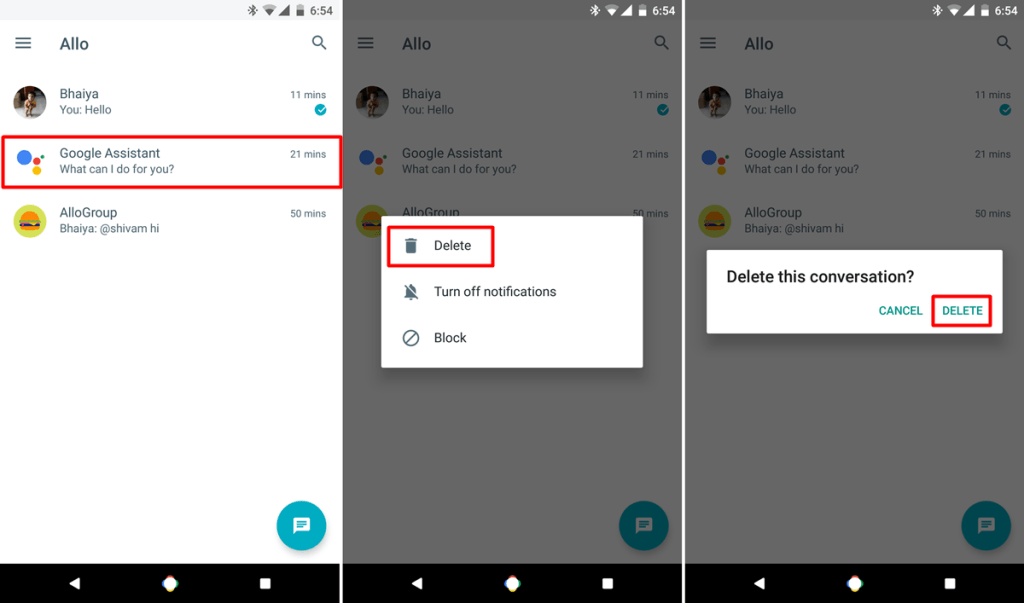
Ang pagtangtang sa mga panag-istoryahanay sa Allo hinungdanon aron mapadayon ang imong messaging app nga organisado ug wala’y kalat. Kung gusto nimo nga tangtangon ang usa ka panag-istoryahanay o daghang mga panag-istoryahanay, ang Allo naghatag usa ka yano nga pamaagi aron makuha kini. Niini nga giya, among idetalye ang mga lakang sa pagtangtang sa usa ka panag-istoryahanay sa Allo ug pagpabiling limpyo sa imong app. Sa pagtapos sa kini nga post, masangkapan ka sa kahibalo sa pagtangtang sa mga panag-istoryahanay sa Allo nga dali.
1: Ablihi ang Allo app sa imong device.
2: Pindota ug hupti ang panag-istoryahanay nga papason.
3: Pagpili Tangtanga opsyon ug kumpirmahi pag-usab sa panas.
Kami nanghinaut nga imong nakita nga kini nga mga tip ug mga limbong sa Google Allo makatabang! Samtang nagpadayon ka sa paggamit sa app, ayaw pagpanuko sa pagsusi sa daghang mga bahin ug gamit niini. Dugang pa, kung makasugat ka niini nga sayup sulayi ang pag-install Ang pag-ayo sa Google Allo nagpahunong sa sayup sa Android. Adunay dili maihap nga mga paagi aron ipasadya ang imong kasinatian sa pagmemensahe sa Allo, gikan sa paggamit sa mga sticker ug emojis hangtod sa pagsulay sa bahin sa Smart Reply.
Ayaw pagduhaduha sa pagpangutana bahin sa kini nga post pinaagi sa pagsulat sa seksyon sa komento sa ubos.